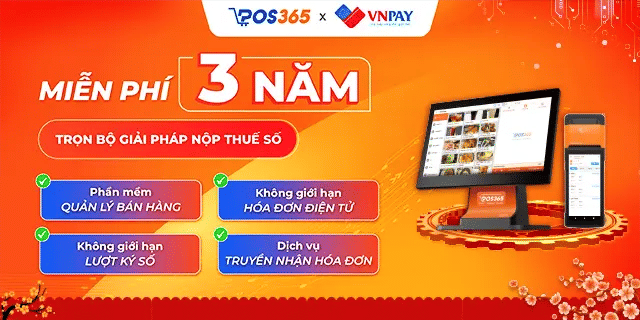Phần mềm Corel là công cụ đồ họa vector chuyên nghiệp giúp người dùng tạo ra các ấn phẩm thiết kế, logo, hình minh họa với độ chính xác cao nhờ khả năng tùy chỉnh mạnh mẽ. Nắm vững kiến thức về phần mềm này từ khái niệm, cách tải đến cách sử dụng sẽ giúp các chuyên viên thiết kế dù là mới vào nghề cũng dễ dàng sáng tạo nên các nội dung độc đáo, lột tả toàn bộ linh hồn của bất kỳ task công việc nào.
1. Sơ lược về phần mềm corel
CorelDRAW từ lâu đã là cái tên quen thuộc trong cộng đồng thiết kế đồ họa toàn cầu. Việc hiểu rõ bản chất cùng những ưu nhược điểm đặc trưng giúp người dùng khai thác tối đa tiềm năng của công cụ này.
1.1 Khái niệm phần mềm corel
Thuật ngữ "Corel" thường được hiểu là CorelDRAW phần mềm thiết kế đồ họa vector do công ty Corel Corporation của Canada phát triển. Ra mắt từ năm 1989, CorelDRAW hoạt động dựa trên nguyên lý đồ họa vector - sử dụng các thuật toán toán học để tạo ra hình ảnh từ các điểm, đường thẳng và đường cong.
Khác với đồ họa bitmap (dựa trên điểm ảnh/pixel từ ảnh chụp) đồ họa vector có khả năng phóng to, thu nhỏ mà không làm giảm chất lượng hay gây hiện tượng vỡ nét. CorelDRAW là công cụ đắc lực để các nhà thiết kế sáng tạo tranh ảnh, vẽ hình minh họa, thiết kế logo, banner và các ấn phẩm in ấn đòi hỏi độ sắc nét cao mà không cần sử dụng hình ảnh chụp. Phần mềm này đã trải qua nhiều phiên bản cập nhật với phiên bản mới nhất là CorelDRAW Graphics Suite 2023 và vẫn liên tục được nâng cấp tính năng để đáp ứng nhu cầu ngày càng cao của dân chuyên nghiệp.
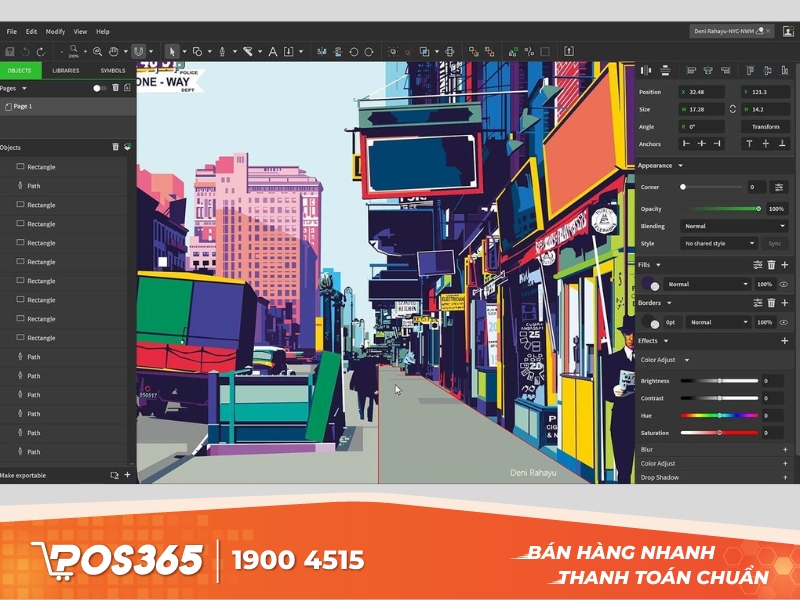
Phần mềm corel là phần mềm thiết kế đồ họa
1.2 Ưu nhược điểm của phần mềm corel
Giống như mọi phần mềm chuyên dụng khác, CorelDRAW sở hữu những điểm mạnh tạo nên sự khác biệt đồng thời cũng có những hạn chế nhất định.
Ưu điểm
- Giao diện trực quan, thân thiện: Bố cục các thanh công cụ, phím tắt được sắp xếp hợp lý, giúp thao tác đỡ rối mắt và dễ làm quen hơn so với một số phần mềm cùng loại.
- Thao tác nhanh với phím tắt: CorelDRAW hỗ trợ một hệ thống phím tắt đa dạng, cho phép người thiết kế thực hiện các lệnh và điều chỉnh một cách nhanh chóng, tối ưu hóa thời gian làm việc, đặc biệt trong các tác vụ lặp lại hoặc phức tạp.
- Khả năng đồ hình và cắt ghép: Nổi bật với khả năng đồ lại hình ảnh (vector tracing) hiệu quả. Phần mềm cũng cho phép cắt xén hình ảnh bitmap một cách dễ dàng và kết hợp với các công cụ vector để tạo ra những sản phẩm sáng tạo, đồ lại hình họa nhanh chóng.
- Hỗ trợ in ấn và cắt vi tính: Người dùng có thể thiết lập lệnh cắt ngay trên file thiết kế, đồng thời sử dụng các công cụ căn chỉnh, nhân bản để chuẩn bị file xuất cho máy cắt.
Nhược điểm
- Độ chính xác màu sắc hiển thị: Một nhược điểm thường được đề cập là sự sai lệch màu sắc giữa hiển thị trên màn hình CorelDRAW và kết quả in ấn thực tế. Điều này có thể gây khó khăn cho các designer khi làm việc với những sản phẩm yêu cầu độ chuẩn màu cao cho bản in.
- Khả năng tương thích hạn chế: Việc trao đổi file giữa CorelDRAW và một số phần mềm đồ họa khác đặc biệt là các phần mềm thuộc bộ Adobe (như Illustrator, Photoshop) đôi khi gặp vấn đề về lỗi font, định dạng hoặc khó khăn khi nhập các vector đã tạo từ Illustrator. Sự kết hợp với các công cụ khác như Adobe Dreamweaver hay InDesign cũng chưa thực sự liền mạch.
- Yêu cầu bản quyền và cài đặt ban đầu: Để sử dụng CorelDRAW đầy đủ tính năng và hợp pháp, người dùng cần mua bản quyền. Quá trình tải và cài đặt đôi khi có thể phức tạp đối với những người không có nhiều kinh nghiệm về máy tính, thường cần tìm hiểu hoặc nhờ hỗ trợ ban đầu.
2. Cách tải và cài đặt phần mềm coreldraw chuẩn
Cách tải phần mềm CorelDRAW chuẩn là truy cập trực tiếp vào website chính thức của Corel Corporation (https://www.coreldraw.com/). Đây là nguồn cung cấp duy nhất đảm bảo người dùng nhận được bộ cài đặt sạch virus và là phiên bản mới nhất. Corel cung cấp các tùy chọn tải xuống:
- Tải phiên bản dùng thử (Trial): Đây là cách phổ biến để người dùng trải nghiệm phần mềm trong một thời gian nhất định (thường là 15 hoặc 30 ngày) trước khi quyết định mua. Cần đăng ký tài khoản trên website Corel để tải về.
- Tải phiên bản sau khi mua bản quyền: Sau khi hoàn tất thanh toán, Corel sẽ cung cấp liên kết tải xuống bộ cài đặt tương ứng với giấy phép đã mua.
Tuyệt đối tránh tải phần mềm từ các website không rõ nguồn gốc, diễn đàn chia sẻ phần mềm "crack" hay "lậu". Việc này không chỉ vi phạm pháp luật mà còn tiềm ẩn nguy cơ cao về mã độc, virus gây hại cho máy tính và dữ liệu cá nhân.
Để cài đặt phần mềm CorelDRAW về máy tính cá nhân một cách chuẩn xác, thực hiện theo các bước sau:
- Truy cập vào website chính thức của Corel (coreldraw.com hoặc corel.com) để tìm và tải bộ cài đặt CorelDRAW tương ứng với phiên bản mong muốn (bản dùng thử hoặc bản đầy đủ đã mua bản quyền).
- Sau khi hoàn tất tải về, tìm đến file cài đặt (thường có định dạng .exe), tiến hành giải nén nếu cần thiết và chạy file cài đặt đó để khởi động quá trình setup.
- Thực hiện theo các hướng dẫn trên màn hình, bao gồm việc chấp nhận các điều khoản sử dụng và thường có tùy chọn để chọn 'Next' hoặc 'Skip' qua các giới thiệu ban đầu.
- Lựa chọn các tùy chọn cài đặt, ví dụ như nơi lưu trữ phần mềm trên máy tính, các thành phần cài đặt bổ sung (nếu có) hoặc chọn cài đặt theo cấu hình mặc định được gợi ý.
- Nhấn nút 'Install' hoặc 'Finish' để bắt đầu và hoàn tất quá trình cài đặt. Thời gian thực hiện nhanh hay chậm phụ thuộc vào cấu hình phần cứng của máy tính đang sử dụng.
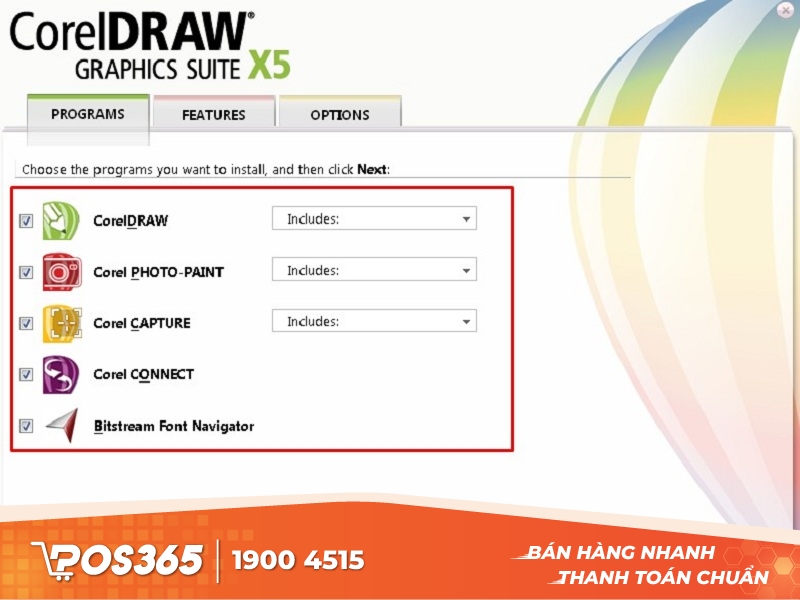
Tải và cài đặt phần mềm corel đúng chuẩn
3. Hướng dẫn sử dụng phần mềm corel đơn giản, nhanh chóng
Làm quen với giao diện và các công cụ cơ bản là chìa khóa để bắt đầu sử dụng CorelDRAW một cách đơn giản, nhanh chóng và hiệu quả ngay cả khi chưa có kinh nghiệm.
3.1 Giới thiệu giao diện phần mềm
Giao diện làm việc của CorelDRAW được tổ chức khoa học giúp người dùng dễ dàng tìm thấy các chức năng cần thiết. Các thành phần chính bao gồm:
- Title Bar (Thanh Tiêu đề): Hiển thị tên của file thiết kế đang mở.
- Menu Bar (Thanh Menu): Chứa các nhóm lệnh chính như File, Edit, View, Object, Effect, Text, Tables, Tools, Windows, Help.
- Standard Toolbar (Thanh Công cụ Chuẩn): Chứa các nút lệnh thường dùng như New, Open, Save, Print, Cut, Copy, Paste, Undo, Redo, Import, Export...
- Property Bar (Thanh Thuộc tính): Thanh này đặc biệt linh hoạt, hiển thị các tùy chọn và cài đặt liên quan trực tiếp đến công cụ đang được chọn hoặc đối tượng đang được thao tác.
- Toolbox (Hộp Công cụ): Thanh dài dọc theo cạnh trái, tập hợp tất cả các công cụ để vẽ, chỉnh sửa, chọn đối tượng, tô màu, thêm văn bản...
- Drawing Window / Drawing Page (Cửa sổ vẽ / Trang vẽ): Khu vực trung tâm để tạo ra tác phẩm. Drawing Page là phần hiển thị sẽ được in ra, có thể nhận biết qua đường viền.
- Color Palette (Thanh Màu): Thường nằm ở cạnh phải, chứa các bảng màu để tô màu cho các đối tượng (click chuột trái để tô màu nền, click chuột phải để tô màu viền).
- Docker Windows (Cửa sổ Docker): Các bảng điều khiển nhỏ chứa các tùy chọn chi tiết và cài đặt cho từng tính năng (ví dụ: quản lý đối tượng, hiệu ứng, thuộc tính văn bản). Có thể tùy chỉnh vị trí hiển thị.
- Rulers (Thanh Thước): Nằm ở cạnh trên và cạnh trái của cửa sổ vẽ, giúp căn chỉnh và xác định kích thước, vị trí đối tượng một cách chuẩn xác.
- Status Bar (Thanh Trạng thái): Nằm dưới cùng, hiển thị thông tin chi tiết về đối tượng đang được chọn (loại đối tượng, kích thước, màu sắc, độ phân giải...) và các thông báo hữu ích.
- Navigator (Bộ Điều hướng): Nút nhỏ giúp di chuyển nhanh chóng qua các khu vực khác nhau của bản vẽ lớn.
- Document Navigator (Bộ Điều hướng Tài liệu): Giúp quản lý các trang trong file thiết kế (thêm, xóa, di chuyển giữa các trang).
- Document Palette (Bảng Màu Tài liệu): Bảng màu riêng được sử dụng trong tài liệu hiện tại.
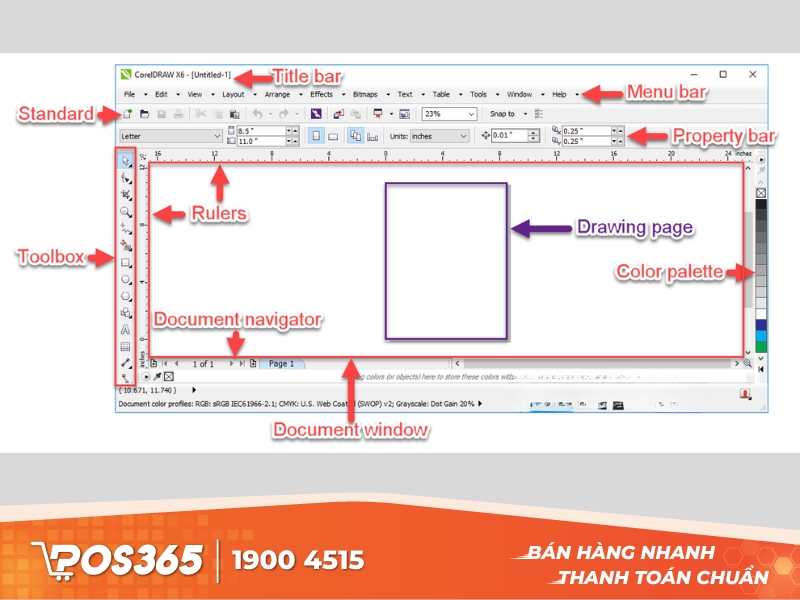
Giao diện cơ bản của phần mềm corel
3.2 Các công cụ cơ bản của phần mềm corel
Nắm vững chức năng của các công cụ thiết yếu trong Toolbox giúp người dùng thực hiện hầu hết các thao tác cơ bản trong thiết kế vector.
- Pick Tool (Công cụ Chọn): Công cụ cơ bản dùng để chọn (select), di chuyển (move), xoay (rotate), thay đổi kích thước (resize) và làm nghiêng (skew) các đối tượng.
- Shape Tool (Công cụ Hình dạng): Dùng để chỉnh sửa các đối tượng vector bằng cách thao tác với các nút (node) và đoạn (segment) tạo nên hình dạng đó. Cho phép bẻ cong đường thẳng, làm tròn góc, tạo các hình dạng phức tạp từ hình cơ bản.
- Crop Tool (Công cụ Cắt xén): Dùng để loại bỏ phần không mong muốn xung quanh bản vẽ hoặc cắt xén hình ảnh bitmap được đưa vào Corel.
- Zoom Tool (Công cụ Phóng to/Thu nhỏ): Điều chỉnh tỷ lệ hiển thị của bản vẽ để xem chi tiết hoặc nhìn tổng thể.
- Freehand Tool / Pen Tool (Công cụ Vẽ tự do / Bút): Dùng để vẽ các đường thẳng, đường cong và hình dạng vector tùy ý, giống như vẽ bằng bút trên giấy.
- Text Tool (Công cụ Văn bản): Dùng để tạo và nhập văn bản dạng đoạn (Paragraph Text) hoặc văn bản nghệ thuật (Artistic Text). Cung cấp nhiều tùy chọn định dạng phông chữ, kích thước, màu sắc...
- Fill Tool (Công cụ Tô màu): Áp dụng màu sắc, màu chuyển sắc, màu theo mẫu (pattern fill) hoặc các kiểu tô màu khác cho vùng bên trong (fill) của đối tượng.
- Outline Tool (Công cụ Viền nét): Thiết lập các thuộc tính cho đường viền (outline) của đối tượng, bao gồm màu sắc, độ dày nét, kiểu nét (đứt quãng, liền nét), mũi tên ở đầu/cuối đường...
- Smart Fill Tool (Công cụ Tô màu Thông minh): Cho phép tô màu một vùng kín bất kỳ trong bản vẽ, kể cả vùng đó không phải là một đối tượng riêng biệt ban đầu.
- Dimension Tool (Công cụ Kích thước): Dùng để thêm các đường kích thước vào bản vẽ, hiển thị khoảng cách giữa các điểm hoặc đối tượng, hữu ích trong các bản vẽ kỹ thuật.
- Interactive Connector Tool (Công cụ Kết nối Tương tác): Tạo đường nối giữa hai đối tượng, đường này sẽ tự động di chuyển và điều chỉnh khi các đối tượng được di chuyển.
- Effect Tool (Công cụ Hiệu ứng): Chứa các công cụ tương tác để áp dụng các hiệu ứng đặc biệt cho đối tượng, ví dụ như Blend (pha trộn đối tượng), Contour (tạo đường đồng mức), Distort (bóp méo), Drop Shadow (đổ bóng).
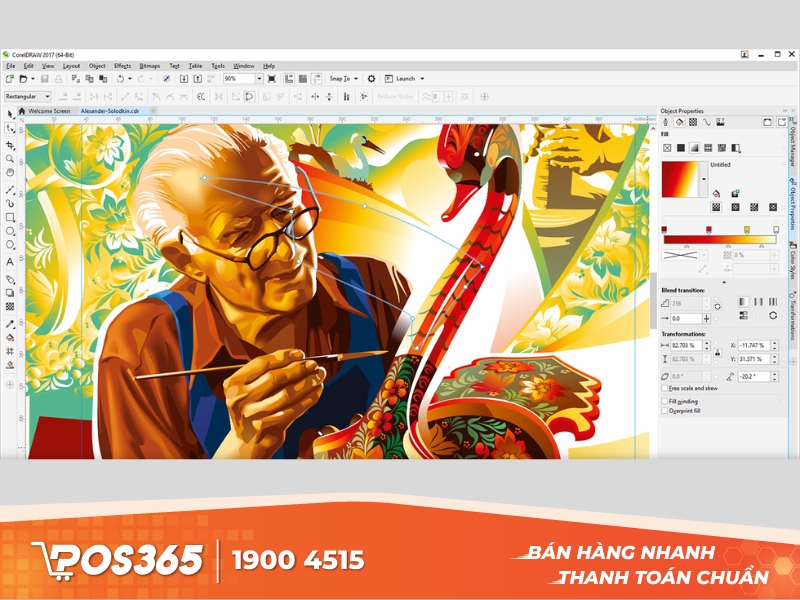
Những công cụ cơ bản của phần mềm thiết kế corel
3.3 Những tính năng chính của phần mềm corel
Ngoài các công cụ vẽ và chỉnh sửa, CorelDRAW còn có nhiều tính năng mạnh mẽ hỗ trợ toàn diện quy trình thiết kế.
- Vẽ và thao tác với đối tượng: Các tính năng như Position (thay đổi vị trí chính xác), Rotate (xoay đối tượng theo góc), Scale and Mirror (thay đổi tỷ lệ và lật đối tượng), Size (xem/chỉnh kích thước gốc), Skew (làm nghiêng) giúp kiểm soát hoàn toàn hình dạng và vị trí của các yếu tố thiết kế.
- Xử lý văn bản chuyên sâu: Hỗ trợ làm việc với Textbox (khung văn bản), Change Case (đổi kiểu chữ hoa/thường), Fit text to path (cho văn bản đi theo đường dẫn). Các tính năng này rất quan trọng trong thiết kế logo, banner, brochure.
- Quản lý màu sắc: Cung cấp hệ thống bảng màu đa dạng (Palette), cho phép tô màu nhanh chóng (chuột trái cho màu nền, chuột phải cho màu viền). Hỗ trợ các hệ màu chuẩn cho in ấn (CMYK).
- Áp dụng hiệu ứng: Bộ sưu tập các hiệu ứng mạnh mẽ như Blend (tạo chuyển tiếp giữa hai đối tượng), Contour (tạo đường viền đồng dạng bên trong/ngoài), Distort (biến dạng hình), Drop Shadow (tạo bóng đổ chuyên nghiệp), Transparent (làm trong suốt một phần hoặc toàn bộ đối tượng). Các hiệu ứng này giúp bản vẽ trở nên sinh động và ấn tượng hơn.
- Quản lý đối tượng và trang: Tính năng quản lý lớp (Layer) hoặc quản lý đối tượng trong Docker giúp sắp xếp các yếu tố thiết kế phức tạp. Khả năng thêm/xóa/di chuyển giữa các trang trong cùng một file thiết kế cũng rất tiện lợi cho các ấn phẩm nhiều trang.
- Nhập và xuất file: Hỗ trợ nhập (Import) và xuất (Export) sang nhiều định dạng file đồ họa phổ biến, đảm bảo khả năng làm việc với các phần mềm khác và chuẩn bị file cho các mục đích sử dụng khác nhau (in ấn, web).
Phần mềm Corel là công cụ thiết kế đồ họa vector mạnh mẽ và linh hoạt được tin dùng trong nhiều lĩnh vực nhờ khả năng tạo ra các ấn phẩm sắc nét, có thể tùy chỉnh không giới hạn kích thước. Bắt đầu từ việc làm quen giao diện, các công cụ cơ bản và thực hành các tính năng chính sẽ giúp người dùng nhanh chóng phát huy khả năng sáng tạo và tạo ra những ấn phẩm chất lượng cao.